
矩形管横交圆台是由矩形管和圆锥台管水平横交连接形成的钣金结构。图19.14.1所示分别是其钣金件及其展开图,下面介绍其在UG中创建和展开的操作过程。
Task1.创建钣金件
Stage1.创建整体零件结构
Step1.新建一个模型文件,命名为rectangle_horizontal_cone。
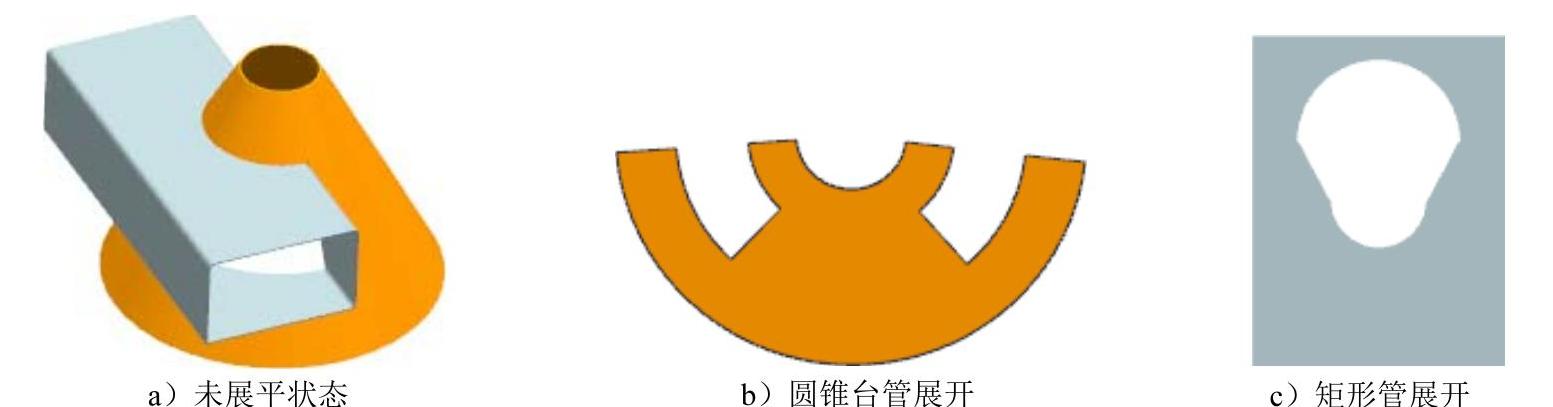
图19.14.1 矩形管横交圆台及其展开图
Step2.创建基准平面1。选择下拉菜单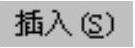
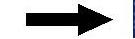

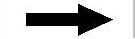
 命令。在
命令。在 下拉列表中选择
下拉列表中选择 选项,选取XY平面为参考对象,在
选项,选取XY平面为参考对象,在 区域的
区域的 文本框中输入值150;单击
文本框中输入值150;单击 按钮,完成基准平面1的创建。
按钮,完成基准平面1的创建。
Step3.创建图19.14.2所示的草图1。选择XY平面为草图平面,绘制草图1。
Step4.创建图19.14.3所示的草图2。选择基准平面1为草图平面,绘制草图2。
Step5.创建图19.14.4所示的通过曲线组特征1。选择下拉菜单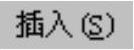
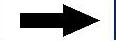

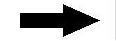
 命令;依次选取草图1和草图2为特征截面;单击
命令;依次选取草图1和草图2为特征截面;单击 按钮,完成通过曲线组特征1的创建。
按钮,完成通过曲线组特征1的创建。
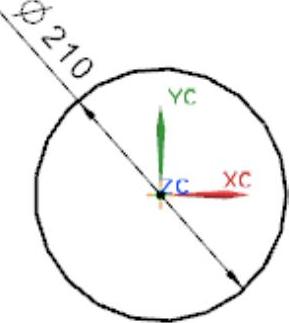
图19.14.2 草图1
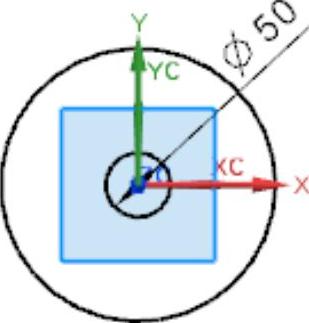
图19.14.3 草图2
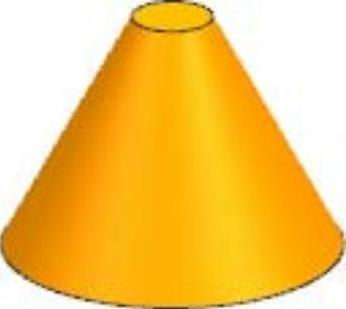
图19.14.4 通过曲线组特征1
Step6.创建图19.14.5所示的拉伸特征1。选择下拉菜单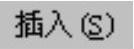
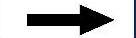

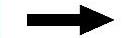
 命令;选取YZ平面为草图平面,绘制图19.14.6所示的截面草图;在“拉伸”对话框
命令;选取YZ平面为草图平面,绘制图19.14.6所示的截面草图;在“拉伸”对话框 区域的
区域的 下拉列表中选择
下拉列表中选择 选项,在
选项,在 文本框中输入值120;在
文本框中输入值120;在 区域的下拉列表中选择
区域的下拉列表中选择 选项;单击
选项;单击 按钮,完成拉伸特征1的创建。
按钮,完成拉伸特征1的创建。
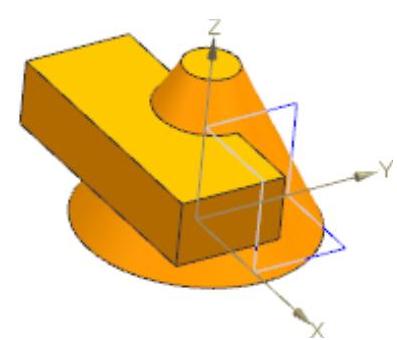
图19.14.5 拉伸特征1
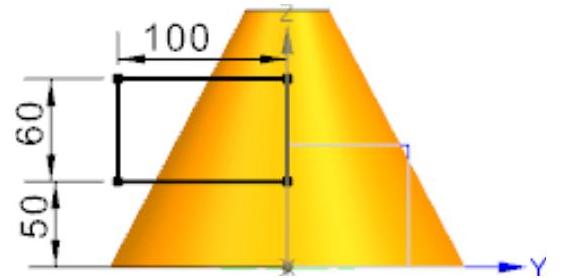
图19.14.6 截面草图(一)
Step7.创建图19.14.7所示的抽壳特征1。选择下拉菜单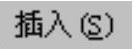
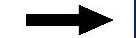

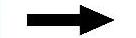
 命令;选取图19.14.8所示的模型的4个端面为要抽壳的面,在“抽壳”对话框中的
命令;选取图19.14.8所示的模型的4个端面为要抽壳的面,在“抽壳”对话框中的 文本框内输入数值1.0;单击
文本框内输入数值1.0;单击 按钮,完成抽壳特征1的创建。
按钮,完成抽壳特征1的创建。
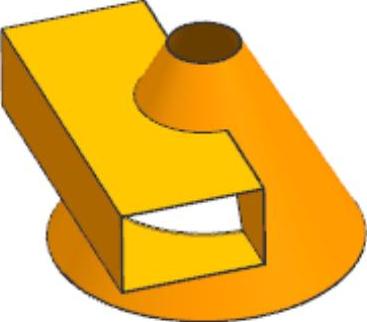
图19.14.7 抽壳特征1
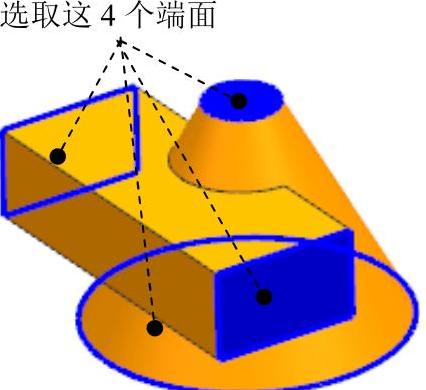
图19.14.8 选取移除面
Step8.创建图19.14.9所示的拉伸特征2。选择下拉菜单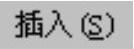
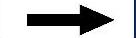

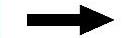
 命令,选取YZ平面为草图平面,绘制图19.14.10所示的截面草图;在“拉伸”对话框
命令,选取YZ平面为草图平面,绘制图19.14.10所示的截面草图;在“拉伸”对话框 区域的
区域的 下拉列表中选择
下拉列表中选择 选项,在
选项,在 文本框中输入值120;在
文本框中输入值120;在 区域的下拉列表中选择
区域的下拉列表中选择 选项;单击
选项;单击 按钮,完成拉伸特征2的创建。
按钮,完成拉伸特征2的创建。
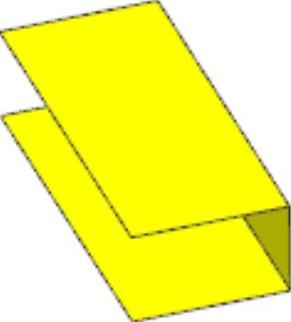
图19.14.9 拉伸特征2(隐藏实体)
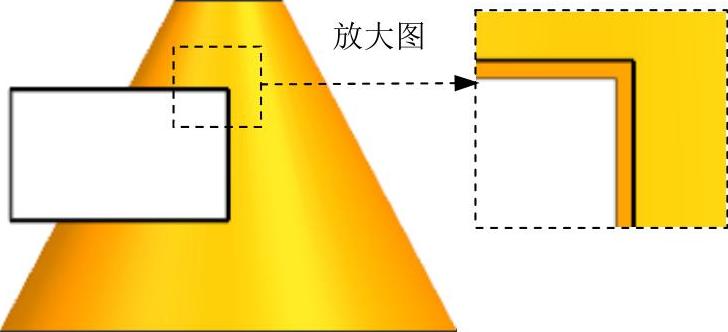
图19.14.10 截面草图(二)
Step9.保存模型文件。
Stage2.创建圆锥台结构
Step1.在资源工具条区单击“装配导航器”按钮 ,切换至“装配导航器”界面,在装配导航器的空白处右击,在弹出的快捷菜单中确认
,切换至“装配导航器”界面,在装配导航器的空白处右击,在弹出的快捷菜单中确认 被选中。
被选中。
Step2.在装配导航器区选择 并右击,在弹出的快捷菜单中选择
并右击,在弹出的快捷菜单中选择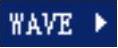
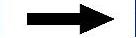
 命令,系统弹出“新建级别”对话框。
命令,系统弹出“新建级别”对话框。
Step3.在“新建级别”对话框中单击 按钮,在弹出的对话框中输入文件名rectangle_horizontal_cone01,并单击
按钮,在弹出的对话框中输入文件名rectangle_horizontal_cone01,并单击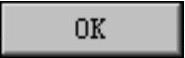 按钮。
按钮。
Step4.在“新建级别”对话框中单击 按钮,选取基准坐标系和所有实体及曲面,单击两次
按钮,选取基准坐标系和所有实体及曲面,单击两次 按钮,完成新级别的创建。
按钮,完成新级别的创建。
Step5.将rectangle_horizontal_cone01设为显示部件。
Step6.创建图19.14.11所示的修剪体1。选择下拉菜单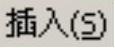
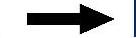

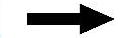
 命令。选取图19.14.12所示的实体为修剪目标,单击中键;选取图19.14.12所示的平面为修剪工具;单击
命令。选取图19.14.12所示的实体为修剪目标,单击中键;选取图19.14.12所示的平面为修剪工具;单击 按钮,完成修剪体1的创建。
按钮,完成修剪体1的创建。
Step7.创建图19.14.13所示的拉伸特征1。选择下拉菜单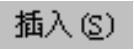
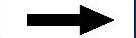

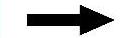
 命令;选取XZ平面为草图平面,绘制图19.14.14所示的截面草图;在“拉伸”对话框的
命令;选取XZ平面为草图平面,绘制图19.14.14所示的截面草图;在“拉伸”对话框的 下拉列表中选择
下拉列表中选择 选项,在
选项,在 文本框中输入值0.1;在
文本框中输入值0.1;在 区域的
区域的 下拉列表中选择
下拉列表中选择 选项,在其下的
选项,在其下的 文本框中输入值0;在
文本框中输入值0;在 下拉列表中选择
下拉列表中选择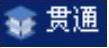 选项,在
选项,在 区域中选择
区域中选择 选项,选择实体为求差对象;单击
选项,选择实体为求差对象;单击 按钮,完成拉伸特征1的创建。
按钮,完成拉伸特征1的创建。
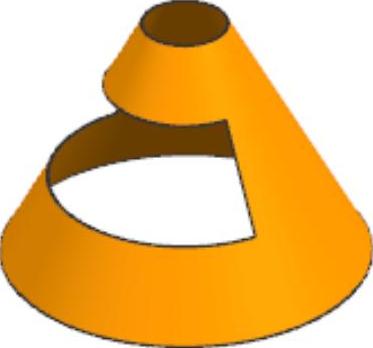
图19.14.11 修剪体1
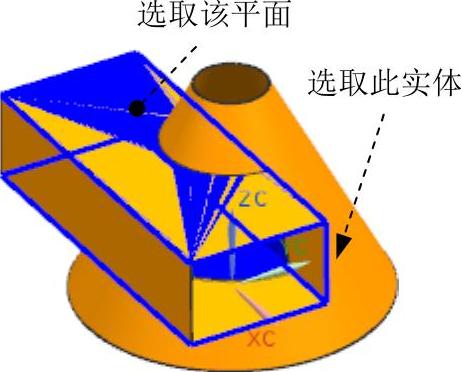 (www.xing528.com)
(www.xing528.com)
图19.14.12 选取修剪对象
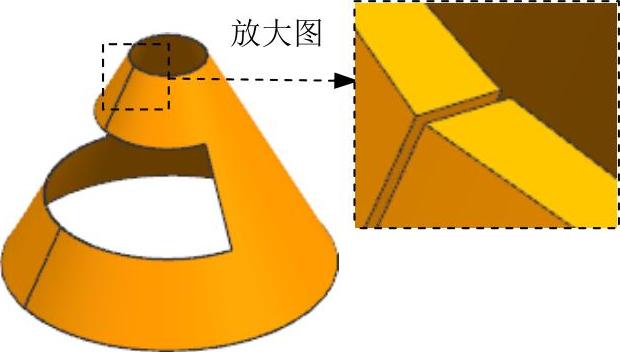
图19.14.13 拉伸特征1
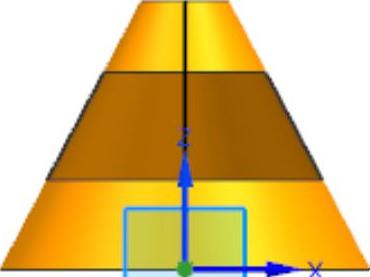
图19.14.14 截面草图
Step8.将模型转换为钣金。选择下拉菜单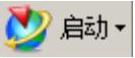
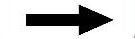
 命令,进入“NX钣金”设计环境;选择下拉菜单
命令,进入“NX钣金”设计环境;选择下拉菜单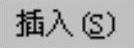
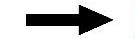

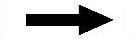
 命令,选取图19.14.15所示的面;单击
命令,选取图19.14.15所示的面;单击 按钮,完成钣金转换操作。
按钮,完成钣金转换操作。
Step9.保存钣金件模型。
Stage3.创建矩形管结构
Step1.切换到“rectangle_horizontal_cone”窗口。
Step2.在装配导航器区选择 并右击,在弹出的快捷菜单中选择
并右击,在弹出的快捷菜单中选择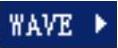
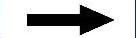
 命令,系统弹出“新建级别”对话框。
命令,系统弹出“新建级别”对话框。
Step3.在“新建级别”对话框中单击 按钮,在弹出的对话框中输入文件名rectangle_horizontal_cone02,并单击
按钮,在弹出的对话框中输入文件名rectangle_horizontal_cone02,并单击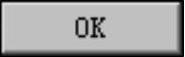 按钮。
按钮。
Step4.在“新建级别”对话框中单击 按钮,选取所有实体及曲面,单击两次
按钮,选取所有实体及曲面,单击两次 按钮,完成新级别的创建。
按钮,完成新级别的创建。
Step5.将rectangle_horizontal_cone02设为显示部件。
Step6.创建图19.14.16所示的修剪体1。选择下拉菜单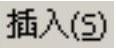
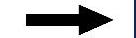

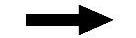
 命令。选取图19.14.17所示的实体为修剪目标,单击中键;选取图19.14.17所示的平面为修剪工具;单击
命令。选取图19.14.17所示的实体为修剪目标,单击中键;选取图19.14.17所示的平面为修剪工具;单击 按钮调整修剪方向;单击
按钮调整修剪方向;单击 按钮,完成修剪体1的创建。
按钮,完成修剪体1的创建。
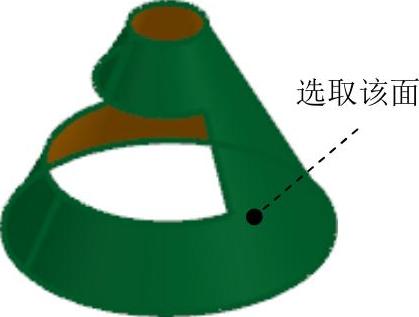
图19.14.15 钣金转换
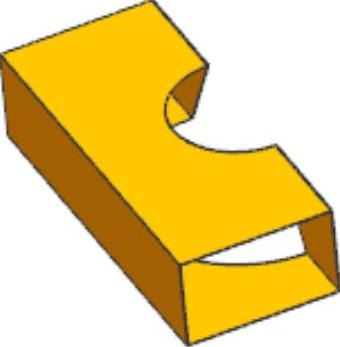
图19.14.16 修剪体1
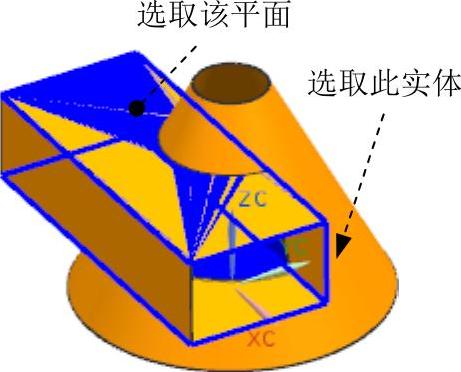
图19.14.17 选取修剪对象
Step7.将模型转换为钣金。选择下拉菜单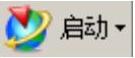
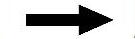
 命令,进入“NX钣金”设计环境;选择下拉菜单
命令,进入“NX钣金”设计环境;选择下拉菜单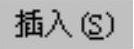
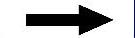

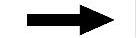
 命令,选取图19.14.18所示的面(5个模型外表面);单击
命令,选取图19.14.18所示的面(5个模型外表面);单击 按钮,确认图19.14.19所示的5条边线均被选中;单击
按钮,确认图19.14.19所示的5条边线均被选中;单击 文本框右侧的
文本框右侧的 按钮,在系统弹出的快捷菜单中选择
按钮,在系统弹出的快捷菜单中选择 选项,然后在
选项,然后在 文本框中输入数值1.0;单击
文本框中输入数值1.0;单击 按钮调整方向(方向沿模型的内部);单击
按钮调整方向(方向沿模型的内部);单击 区域
区域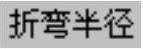 文本框右侧的
文本框右侧的 按钮,在系统弹出的快捷菜单中选择
按钮,在系统弹出的快捷菜单中选择 选项,然后在
选项,然后在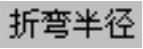 文本框中输入数值0.5;单击
文本框中输入数值0.5;单击 按钮,完成钣金转换操作。
按钮,完成钣金转换操作。
Step8.保存钣金件模型。
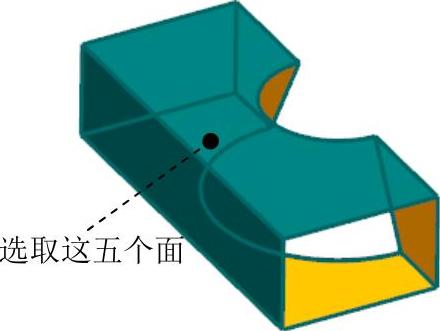
图19.14.18 选取腹板面
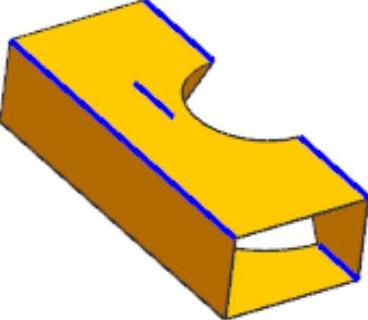
图19.14.19 选取折弯边
Stage4.创建完整钣金件
新建一个装配文件,命名为rectangle_horizontal_cone_asm。使用创建的矩形管钣金件和圆锥台管钣金件进行装配得到完整的钣金件(具体操作请参看随书光盘),结果如图19.14.20所示;保存钣金件模型并关闭所有文件窗口。
Task2.展平钣金件
Stage1.展平矩形管横交圆台圆锥台
Step1.打开模型文件rectangle_horizontal_cone01.prt。
Step2.创建图19.14.1b所示的展平实体。选择下拉菜单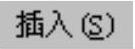
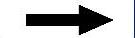

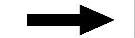
 命令;选取图19.14.21所示的固定面,单击
命令;选取图19.14.21所示的固定面,单击 按钮,完成展平实体的创建;将模型另存为rectangle_horizontal_cone_unfold01。
按钮,完成展平实体的创建;将模型另存为rectangle_horizontal_cone_unfold01。
Stage2.展平矩形管横交圆台矩形管
Step1.打开模型文件rectangle_horizontal_cone02.prt。
Step2.创建19.14.1c所示的展平实体。选择下拉菜单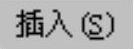
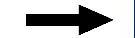

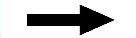
 命令;选取图19.14.22所示的固定面,单击
命令;选取图19.14.22所示的固定面,单击 按钮,完成特征的创建。将模型另存为rectangle_horizontal_cone_unfold02。
按钮,完成特征的创建。将模型另存为rectangle_horizontal_cone_unfold02。
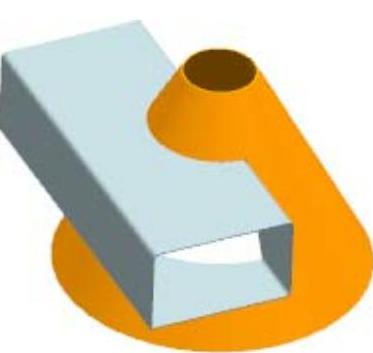
图19.14.20 完整钣金件
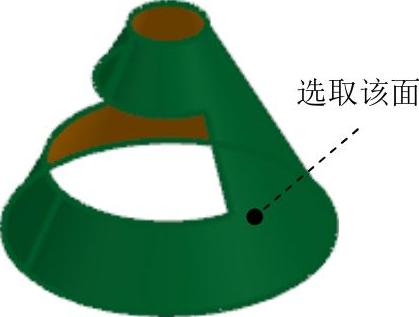
图19.14.21 选取固定面
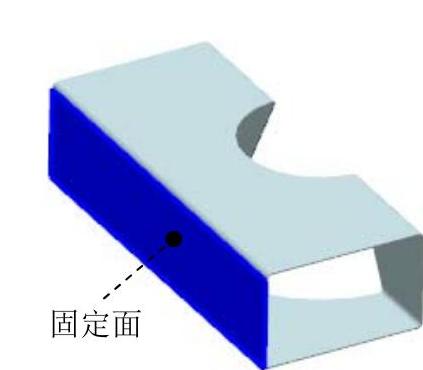
图19.14.22 选取固定面
免责声明:以上内容源自网络,版权归原作者所有,如有侵犯您的原创版权请告知,我们将尽快删除相关内容。




